Android样式和主题之选择器的实例讲解
Android学习笔记之样式和主题之选择器
(1)布局文件
<RelativeLayout xmlns:android="http://schemas.android.com/apk/res/android"
xmlns:tools="http://schemas.android.com/tools"
android:layout_width="match_parent"
android:layout_height="match_parent"
android:paddingBottom="@dimen/activity_vertical_margin"
android:paddingLeft="@dimen/activity_horizontal_margin"
android:paddingRight="@dimen/activity_horizontal_margin"
android:paddingTop="@dimen/activity_vertical_margin"
tools:context=".MainActivity" >
<Button
android:id="@+id/button1"
android:layout_width="wrap_content"
android:layout_height="wrap_content"
android:layout_alignParentBottom="true"
android:layout_alignParentLeft="true"
android:layout_marginBottom="189dp"
android:layout_marginLeft="55dp"
android:textColor="@color/button_selector"
android:text="测试颜色列表状态" />
</RelativeLayout>
需要在按钮里边使用:android:textColor="@color/button_selector"
(2)需要在res目录下创建一个color文件夹

button-selector文件内容如下:
<?xml version="1.0" encoding="utf-8"?>
<selector xmlns:android="http://schemas.android.com/apk/res/android">
<item android:state_pressed="true" android:color="#ffff0000"/>
<item android:state_focused="true" android:color="#ff0000ff"/>
<item android:color="#ff000000"/>
</selector>
其他文件不做修改,默认的就可以
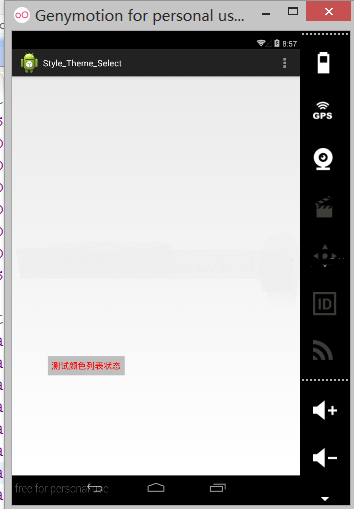
总结
以上就是这篇文章的全部内容了,希望本文的内容对大家的学习或者工作具有一定的参考学习价值,谢谢大家对的支持。如果你想了解更多相关内容请查看下面相关链接
以上是 Android样式和主题之选择器的实例讲解 的全部内容, 来源链接: utcz.com/p/241760.html









